-
XenServer vs Proxmox
-
¿Cómo migrar VM de XenServer a Proxmox?
-
¿Cómo migrar de XenServer a Proxmox con Vinchin Backup & Recovery?
-
XenServer a Proxmox Preguntas frecuentes
-
Conclusión
En el panorama siempre evolucionando de la virtualización, las organizaciones a menudo se encuentran buscando soluciones más flexibles y robustas. Esta guía explora la transición sin problemas de XenServer a Proxmox VE, proporcionando un plan integral para asegurar un proceso de migración suave.
XenServer vs Proxmox
Proxmox VE es una solución de virtualización de código abierto que proporciona funciones de cálculo, red y almacenamiento en un solo paquete de software. Como plataforma de virtualización capaz de ejecutar tanto máquinas virtuales como contenedores, Proxmox VE se desarrolla principalmente en Debian Linux. Teniendo en cuenta su flexibilidad, Proxmox VE soporta simultáneamente dos técnicas de virtualización: KVM y LXC.
XenServer surgió del proyecto Xen de código abierto, como una plataforma de virtualización de código abierto que luego fue adquirida por Citrix, y después de un período comercial, continuó como una plataforma de código abierto. XenServer construye principalmente su pila de administración de virtualización en el kernel de virtualización de código abierto de Xen, ampliamente empleado en los entornos de producción de las principales corporaciones.
Aquí hay una tabla para ayudarte a hacer una selección basada en tus necesidades individuales.
Característica | XenServer | Proxmox VE |
Tecnología de virtualización | Basado en Xen | KVM |
Interfaz de gestión | XenCenter | Interfaz web de Proxmox |
Fuente abierta | Sí | Sí |
Migración en vivo | Sí | Sí |
Alta Disponibilidad | Sí | Sí |
Failover | Sí | Sí |
Soporte de almacenamiento | Almacenamiento local, NFS, iSCSI, Canal de fibra, Ceph | ZFS, Ceph, LVM, NFS, iSCSI, GlusterFS |
Soporte de virtualización | Xen para virtualización completa | KVM para virtualización completa, LXC para contenedores |
Provisionamiento Delgado | Sí | Sí |
Estos dos programas de administración de máquinas virtuales de código abierto han ganado popularidad mundial por ofrecer una experiencia de operación de nivel empresarial. El avance en el uso de programas de administración de máquinas virtuales de código abierto ha revolucionado la forma en que los gerentes corporativos manejan sus recursos computacionales, reduciendo los costos operativos de IT y aumentando el rendimiento y la flexibilidad.
¿Cómo migrar VM de XenServer a Proxmox?
Prerrequisitos:
Asegure la accesibilidad mutua entre los hosts de Proxmox y XenServer.
Instale los controladores y herramientas esenciales de la máquina virtual, como el controlador QEMU, en el host Proxmox.
1. Exportar máquina virtual XenServer
Utilice XenCenter o la herramienta de línea de comandos “xe” para exportar archivos de configuración de máquinas virtuales e imágenes de disco. Esto normalmente abarca un archivo de configuración de máquina virtual en formato XML, junto con una o varias imágenes de disco VHD u otros formatos.
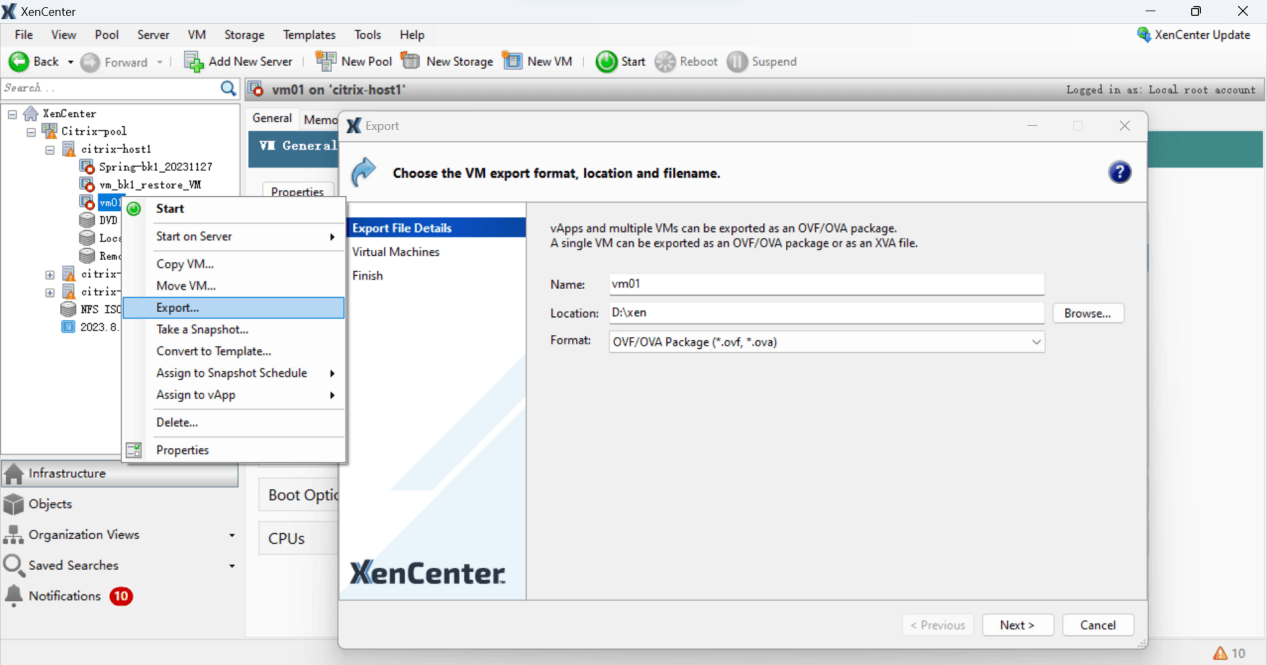
Los archivos exportados son los siguientes.
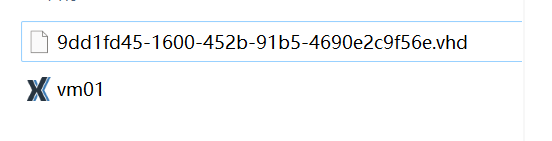
2. Transfiere los archivos de la máquina virtual al anfitrión Proxmox
Usa SCP, SFTP u otras herramientas adecuadas para transferir los archivos de la máquina virtual exportada al anfitrión Proxmox.
3. Transformar imágenes de disco a un formato compatible con Proxmox VE
Proxmox VE no acomoda directamente el formato de imagen de disco exportado por defecto desde XenServer. Como resultado, necesitas convertirlo al formato qcow2. La herramienta “qemu-img” puede facilitar esta transformación.
Por ejemplo, para convertir una imagen de disco en formato VHD a formato qcow2, ejecute el siguiente comando:
qemu-img convert -f vpc -O qcow2 <filepath/vm-name>.vhd <filepath/vm-name>.qcow2
Adapta “filepath” y “vm-name” según tus circunstancias específicas.
Por ejemplo:
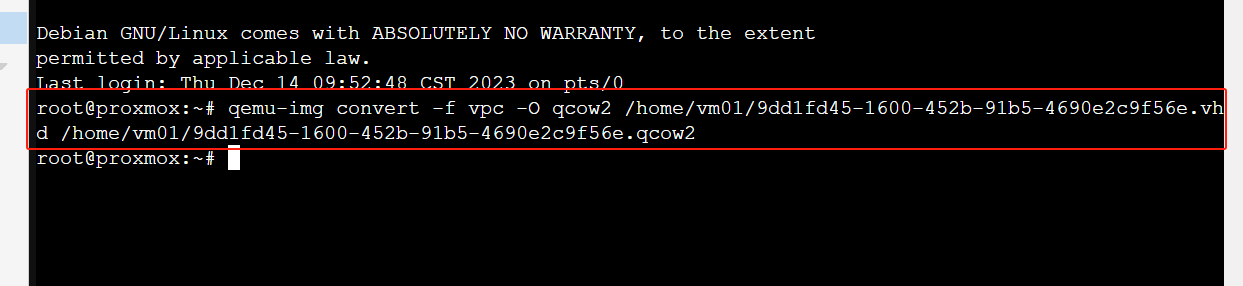
Posteriormente, adquieres un archivo de imagen de disco en formato .qcow2.
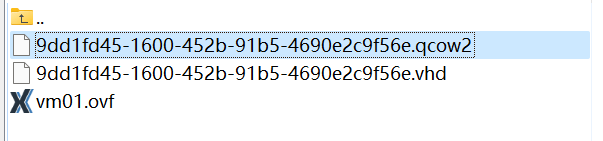
4. Crear una nueva máquina virtual en Proxmox VE
Inicie sesión en la interfaz web Proxmox VE para crear una nueva VM Proxmox. Haga clic en el botón "Create VM" en la izquierda, luego siga las instrucciones del asistente para instanciar una nueva máquina virtual.
5. Importe la imagen de disco en Proxmox VE
Use el siguiente comando para importar el archivo de imagen en la máquina virtual recién creada: qm importdisk <vm-id> <filepath/vm-name>.qcow2 <storage-id>.
Reemplace <vm-id> con el ID de la máquina virtual recién acuñada, <vm-name> con el nombre de su archivo de imagen, y <storage-id> con el ID del dispositivo de almacenamiento donde desea almacenar la imagen.
Por ejemplo:
qm importdisk 107 /home/vm01/9dd1fd45-1600-452b-91b-4690e2c9f56e.qcow2 local-lvm
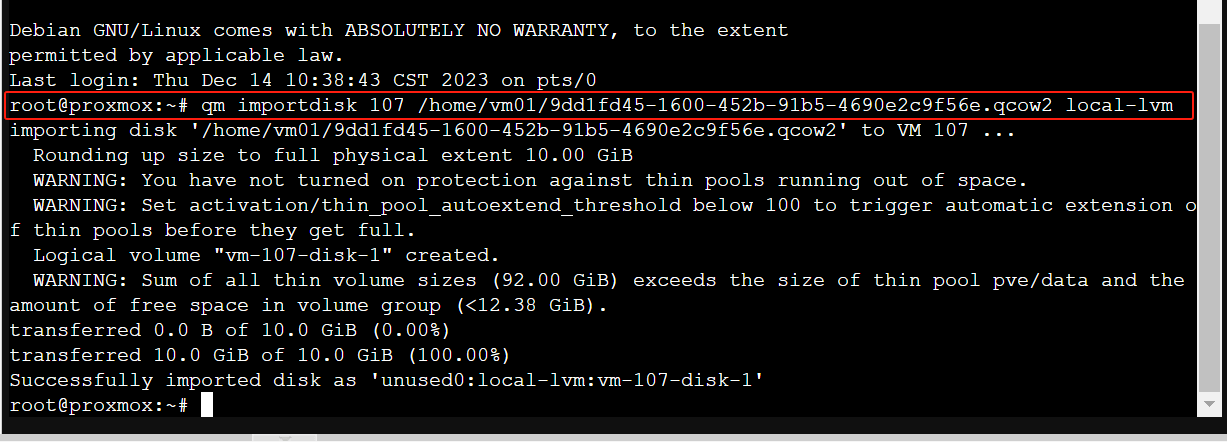
Este comando importará la imagen de disco 9dd1fd45-1600-452b-91b5-4690e2c9f56e.qcow2 en la máquina virtual con ID 107, almacenándola en el almacenamiento local-lvm.
6. Adjunte el disco importado
Después de ejecutar este comando, necesitará adjuntar manualmente el disco importado a la máquina virtual. Puede hacer esto usando la interfaz web de Proxmox VE, o utilizando el comando "qm set" .
Si está utilizando el comando qm set, podría parecer algo así:
qm set 107 -scsi0 local-lvm:vm-107-disk-0
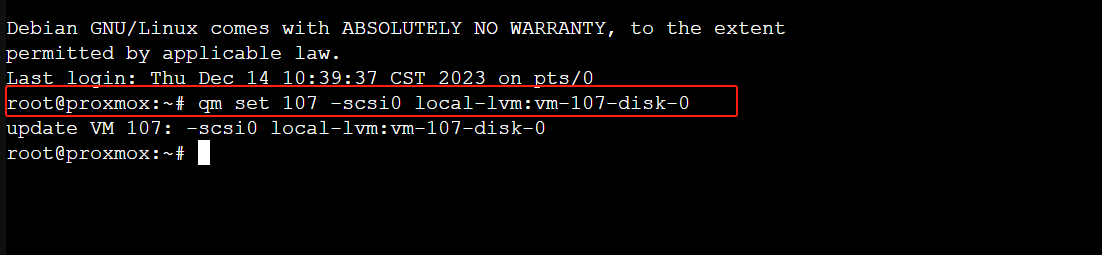
En este comando, -scsi0 es la ID SCSI para el disco (puede ajustar esto según sea necesario en función de la configuración de su VM), y local-lvm:vm-107-disk-0 es la ID del disco que está adjuntando, que se generó cuando importó el disco.
7. Iniciar y verificar la máquina virtual
Dentro de la interfaz web de Proxmox VE, seleccione su máquina virtual y presione el botón "Start" para encenderla. Verifique si la máquina virtual se inicia con éxito y todos los servicios funcionan como se anticipó.
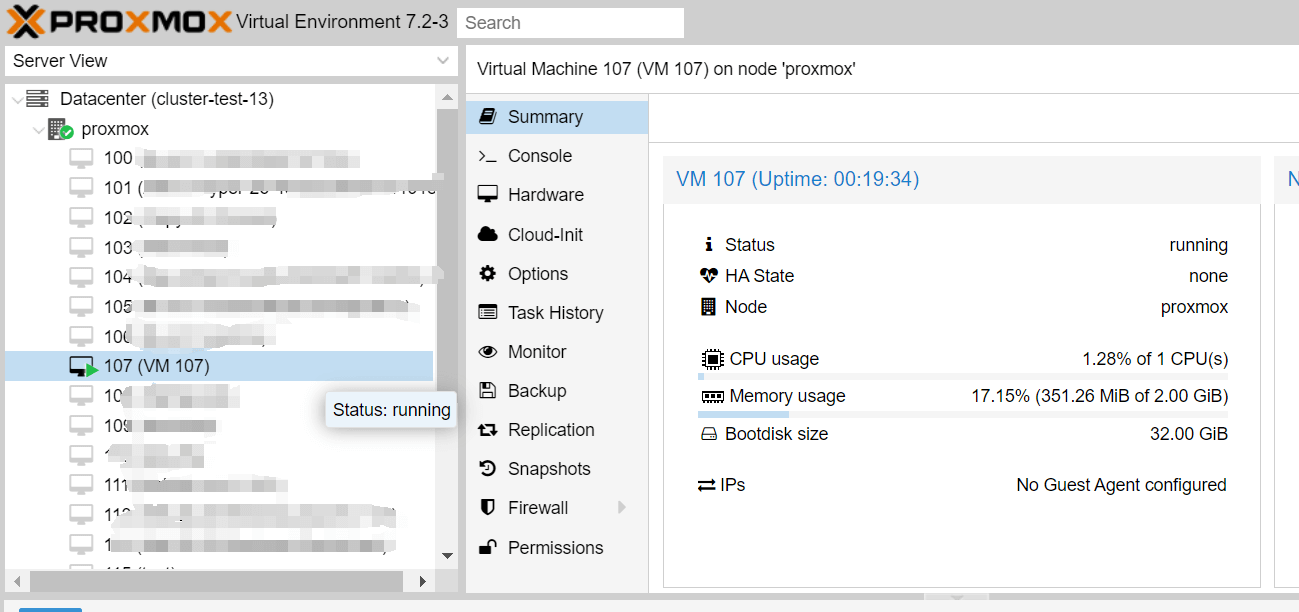
¿Cómo migrar de XenServer a Proxmox con Vinchin Backup & Recovery?
Hay una solución para ayudarte a migrar fácilmente VM de XenServer a Proxmox VE---usando Vinchin Backup & Recovery.
Vinchin Backup & Recovery puede migrar VM a través de más de 10 plataformas virtuales incluyendo XenServer, VMware, Proxmox y la mayoría de los hipervisores basados en KVM. Puedes cambiar fácilmente tus cargas de trabajo de IT modernas críticas de una a otra para construir tu propia infraestructura de IT altamente flexible.
Realiza una robusta funcionalidad de respaldo y recuperación que incluye respaldo incremental rápido, respaldo basado en imágenes, respaldo sin agente, respaldo y recuperación LAN-Free, copia de respaldo fuera del sitio , transmisión multihilo, protección contra ransomware y más, para proteger de manera integral sus datos críticos. El restablecimiento instantáneo multiplataforma permitirá reiniciar un VM fallido en 15 segundos, reduciendo significativamente el RTO.
Puede simplemente migrar datos de un host Proxmox VE a otra plataforma virtual y viceversa con la fácil de usar consola web:
1. Haga una copia de seguridad de su VM de XenServer, elija el destino de la copia de seguridad y las estrategias de copia de seguridad, luego envíelo.
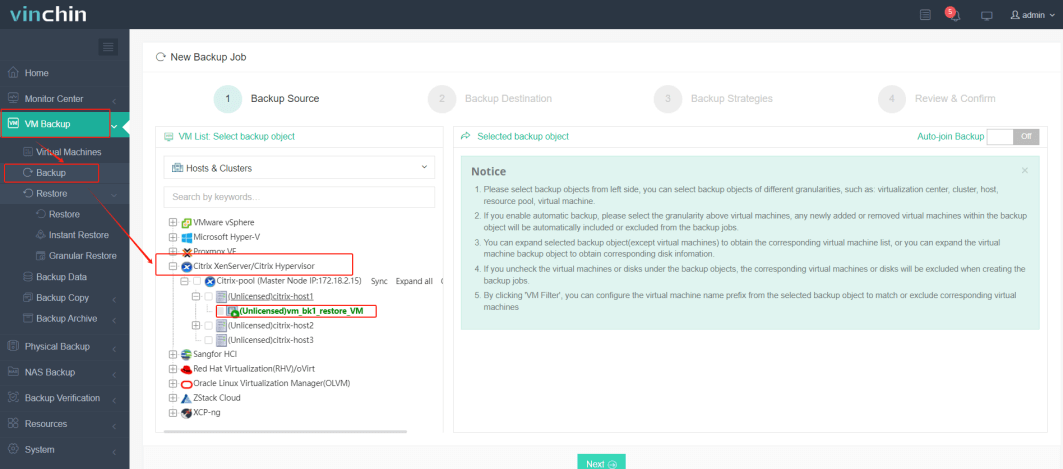
2. Elija la VM que desea restaurar.
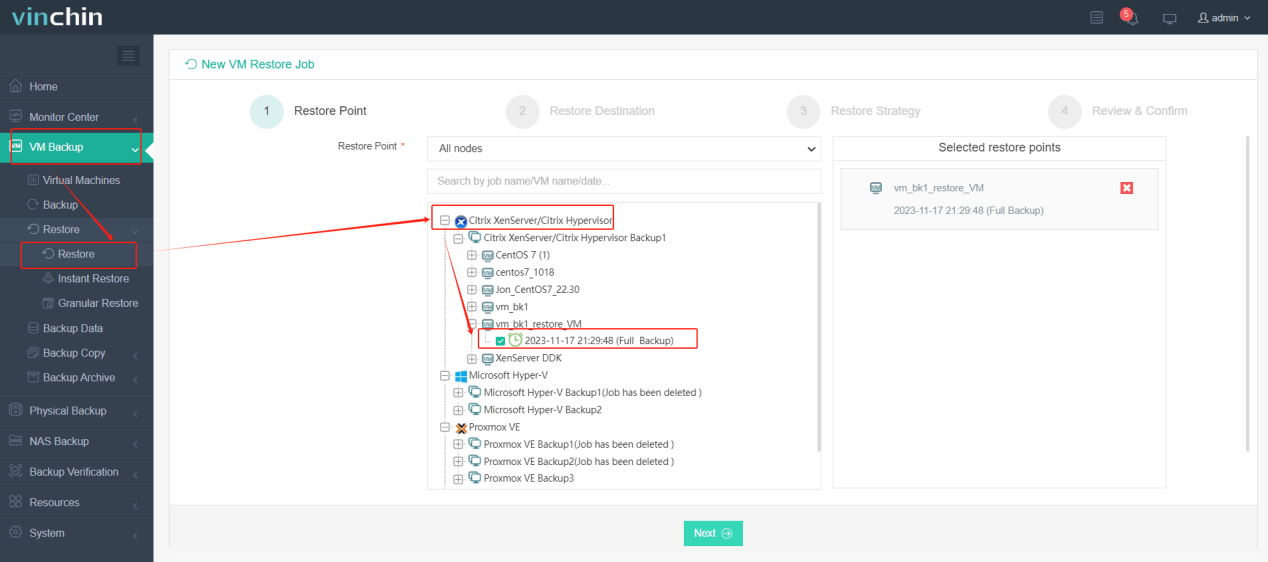
3. Seleccione el host Proxmox VE para ejecutar la VM restaurada.
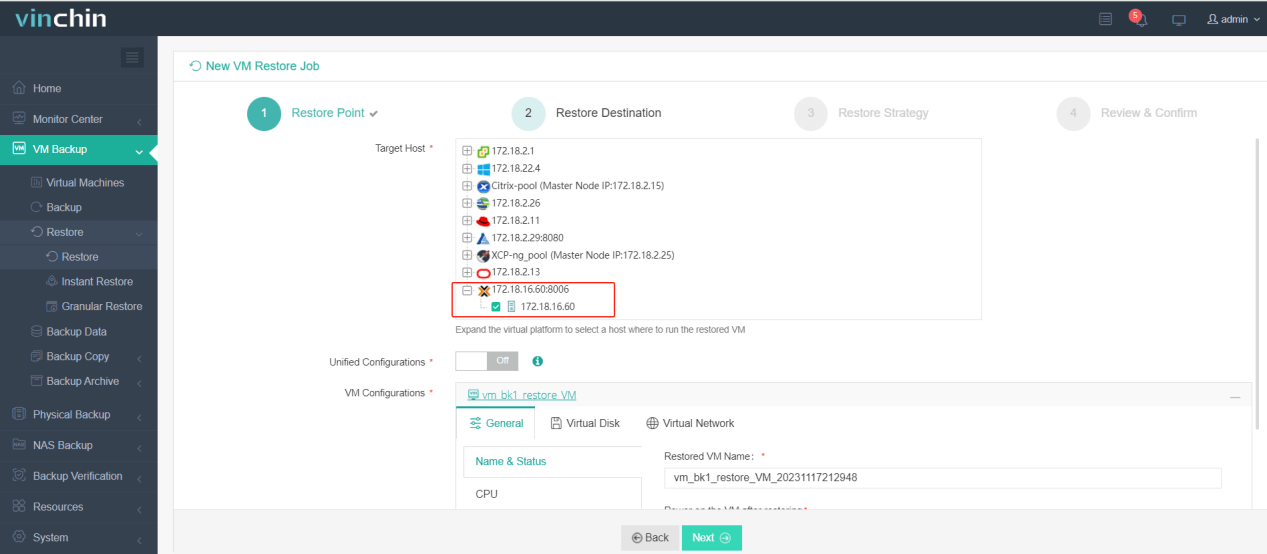
4. Seleccione la estrategia de restauración.
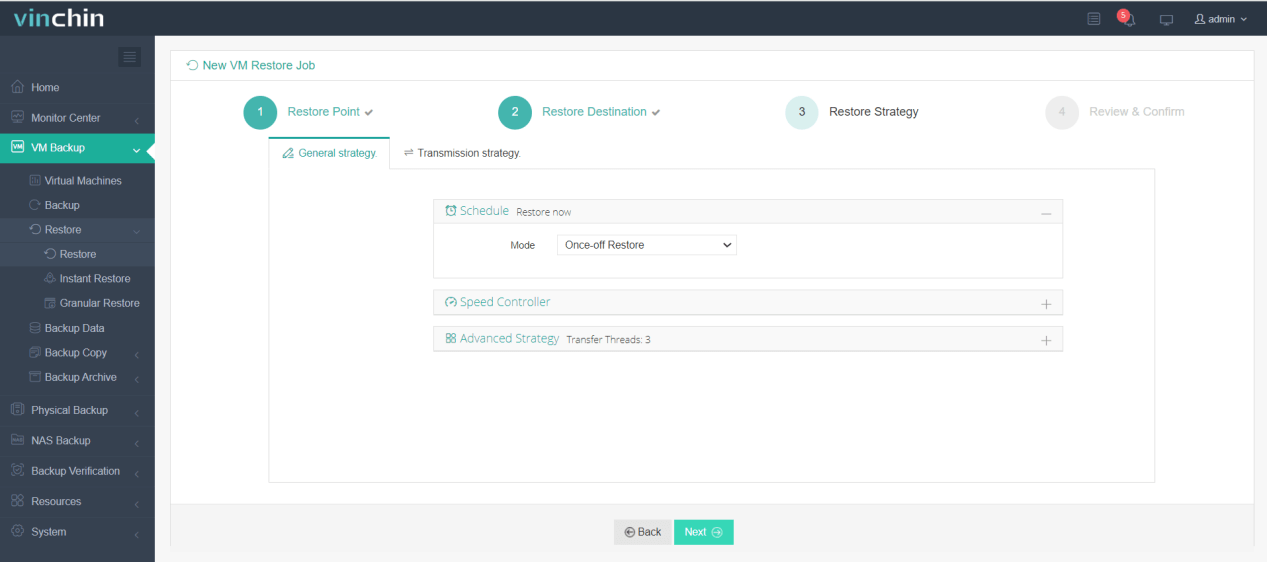
5. Revisar y enviar el trabajo.
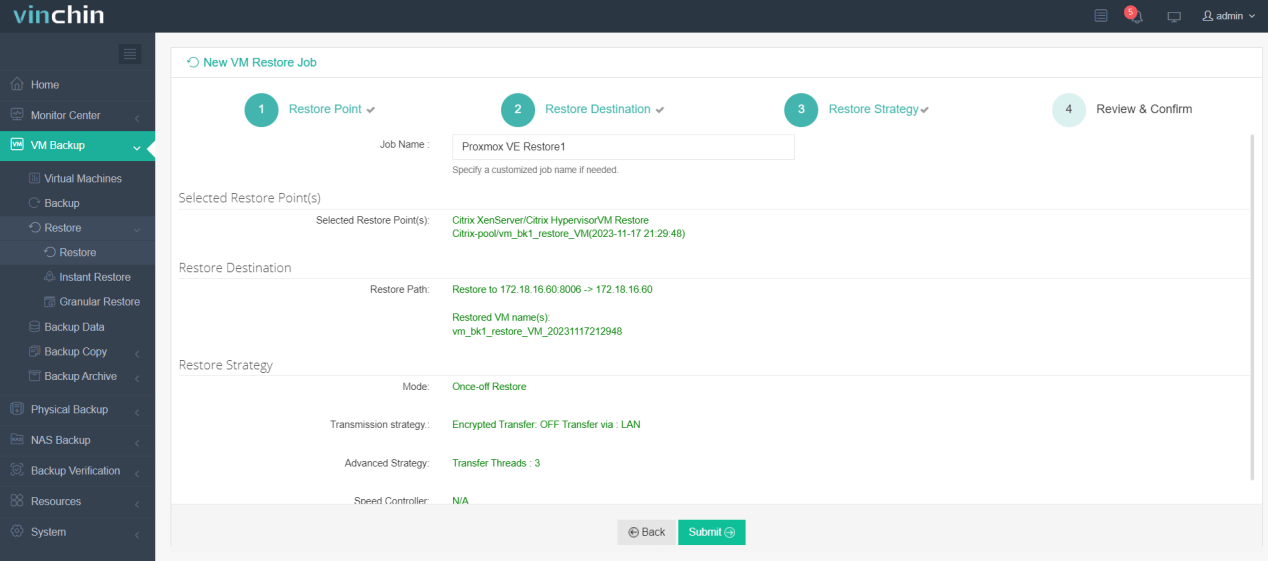
Inicie el trabajo y luego puede verificar la consola web de Proxmox VE y encontrar que la VM ha sido restaurada y está funcionando.
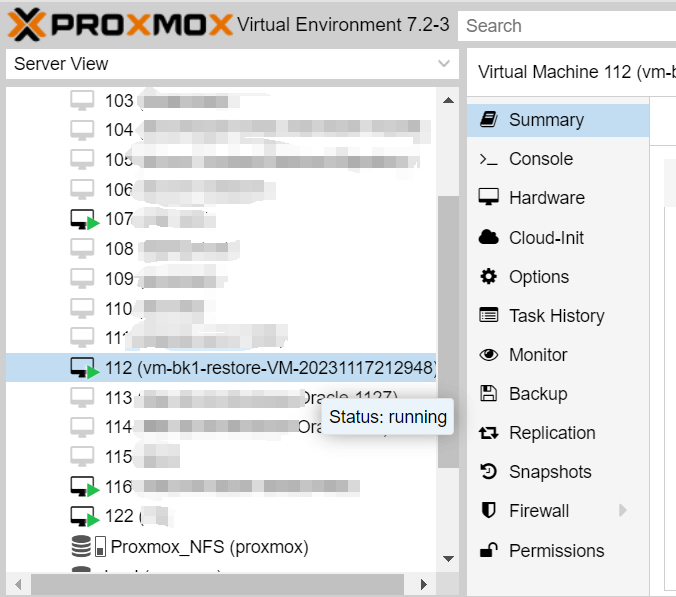
Vinchin Backup & Recovery ha sido seleccionado por miles de empresas y también puedes comenzar a usar este potente sistema para proteger el entorno virtual y migrar la VM entre diferentes hipervisores con una prueba gratuita con todas las funciones durante 60 días! Además, contáctanos y deja tus necesidades, y luego recibirás una solución según tu entorno de IT.
XenServer a Proxmox Preguntas frecuentes
1. P: ¿Puedo realizar todo el proceso de migración a través de la interfaz web de Proxmox VE?
R: Aunque se pueden realizar muchas tareas a través de la interfaz web, algunas operaciones, como la conversión de imágenes de disco y la afinación detallada de configuraciones, pueden requerir el uso de herramientas de línea de comandos para mayor eficiencia.
2.Q: ¿Existe una solución de respaldo y recuperación recomendada para la migración de VM entre diferentes plataformas?
A: Sí, Vinchin Backup & Recovery proporciona una solución integral para migrar VMs entre varias plataformas, incluyendo XenServer a Proxmox VE. Ofrece características robustas de respaldo y recuperación, garantizando la integridad de los datos y una migración sin problemas.
3.Q: ¿Puedo migrar VM de Proxmox a XenServer usando Vinchin Backup & Recovery?
A: Sí. Vinchin Backup & Recovery puede migrar VMs a través de más de 10 plataformas virtuales. Para migrar de Proxmox a XenServer, solo necesitas hacer una copia de seguridad de tu VM de Proxmox, seleccionar esta copia de seguridad, seleccionar un host de XenServer, seleccionar estrategias de restauración y enviar el trabajo. Cuando el trabajo de restauración haya terminado, puedes checkear en el XenCenter.
Conclusión
El proceso de migración descrito anteriormente permite a los usuarios realizar una transición sin problemas de las máquinas virtuales de XenServer a Proxmox VE. Migrar máquinas virtuales entre diferentes plataformas de virtualización permite a las organizaciones aprovechar los beneficios de diferentes tecnologías y adaptarse a los requisitos cambiantes. El soporte de Proxmox VE para las técnicas de virtualización KVM y LXC proporciona a los usuarios flexibilidad para elegir el enfoque más adecuado para sus necesidades específicas.
Compartir en:





















